Maison >développement back-end >tutoriel php >Étapes et méthodes pour créer un environnement PHP en utilisant la version standard d'Eclipse
Étapes et méthodes pour créer un environnement PHP en utilisant la version standard d'Eclipse
- 不言original
- 2018-03-29 15:34:263800parcourir
Cet article partage principalement avec vous les étapes détaillées de configuration d'un environnement PHP avec la version standard d'Eclipse. Les amis intéressés peuvent s'y référer
1 Téléchargez le plug-in PHP pour Eclipse.
Recherchez phpeclipse sur Baidu et voyez un résultat avec les mots SourceForge.net Cliquez dessus et trouvez le bouton Télécharger. Après avoir cliqué, attendez 5 secondes et le téléchargement commencera.


2. Installez le plug-in PHP Eclipse
Après le plug-in est téléchargé, décompressez-le. Supprimez ensuite site.xml (la plupart des plug-ins n'ont pas besoin de supprimer ce fichier, mais PHPEclipse doit le supprimer), et enfin copiez l'intégralité du dossier dans le dossier dropins d'Eclipse et redémarrez Eclipse.
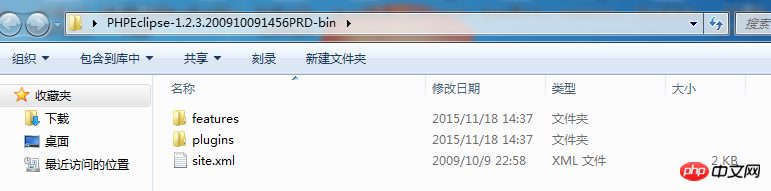

3. Créez un nouveau projet PHP et créez un nouveau fichier PHP dans Eclipse
En partant du principe que le plug-in est installé avec succès, vous pouvez voir les options liées à PHP lors de la création d'un nouveau projet et d'un nouveau fichier. Ensuite, écrivez simplement quelques lignes de code dans le fichier PHP.

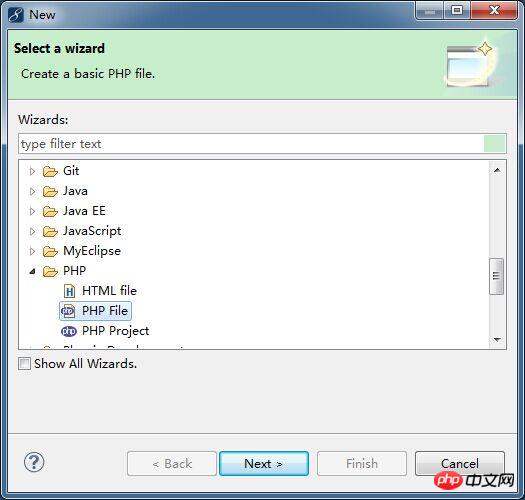

4. Téléchargez PHP en cours d'exécution environnement
Recherchez xampp sur Baidu, et sur le premier résultat, cliquez sur Téléchargement normal.
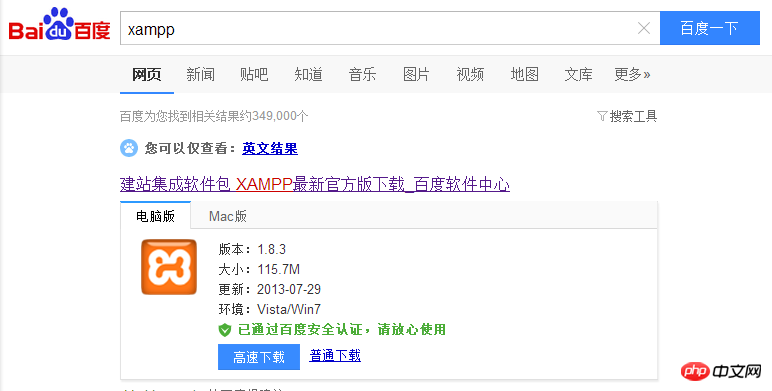
5. Installez l'environnement d'exploitation PHP
Exécutez le package d'installation. Si vous voyez un avertissement, vous pouvez l'ignorer et cliquer. OK pour entrer. Étape suivante.
Les options d'installation sont simples pour les débutants, il suffit de les sélectionner toutes. Ces tomcat et mysql sont tous installés dans le répertoire de xampp Vous ne serez pas confondu avec votre tomcat et mysql d'origine. .


6. Configurez l'environnement d'exploitation PHP
Après une installation réussie, exécutez xamppxampp- control.exe, dans la ligne Apache, cliquez sur Config, une liste déroulante apparaîtra, sélectionnez le troisième Apache (httpd-xmapp.conf), puis insérez une configuration comme indiqué dans l'image. La première phrase est de définir. un alias pour ce projet PHP. Il est pratique d'y accéder dans la barre d'adresse du navigateur. Voici l'emplacement du projet PHP désigné. Enregistrez-le.

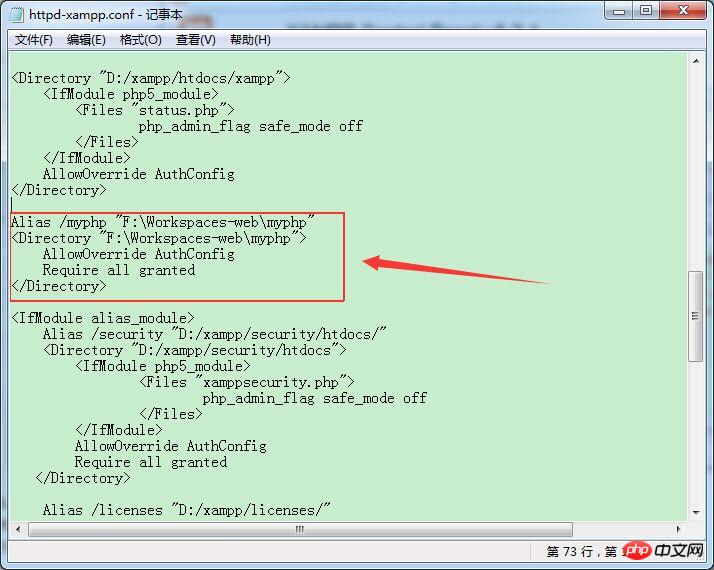
7. Exécutez PHP
Dans la ligne Apache, cliquez sur Démarrer, puis voir Lorsque plusieurs chiffres apparaissent dans les PID(s) et Port(s), cela signifie que le démarrage est réussi.
Entrez http://127.0.0.1/myphp/home.php dans le navigateur et vous pourrez voir la page que vous avez écrite auparavant.
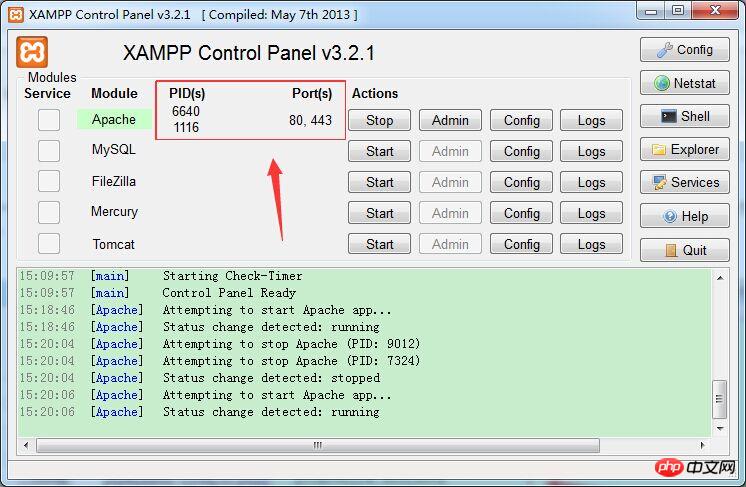
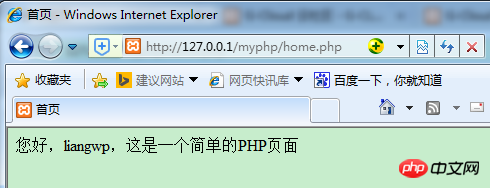
Ci-dessus sont les étapes détaillées pour configurer un environnement PHP avec la version standard d'Eclipse. étape par étape, vous aurez votre propre première page php.
Recommandations associées :
Centos 65 pour créer un environnement php nginx+mariadb+php7
Ce qui précède est le contenu détaillé de. pour plus d'informations, suivez d'autres articles connexes sur le site Web de PHP en chinois!
Articles Liés
Voir plus- Comment utiliser cURL pour implémenter les requêtes Get et Post en PHP
- Comment utiliser cURL pour implémenter les requêtes Get et Post en PHP
- Comment utiliser cURL pour implémenter les requêtes Get et Post en PHP
- Comment utiliser cURL pour implémenter les requêtes Get et Post en PHP
- Tous les symboles d'expression dans les expressions régulières (résumé)

